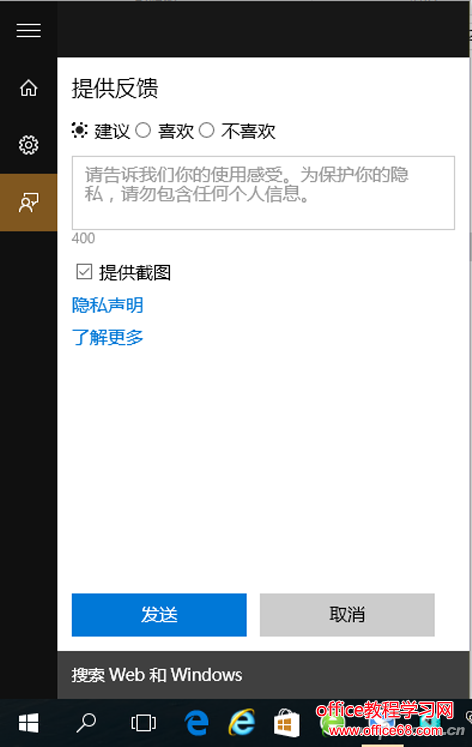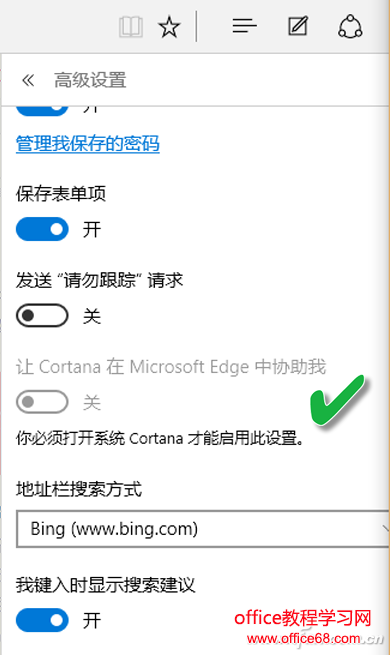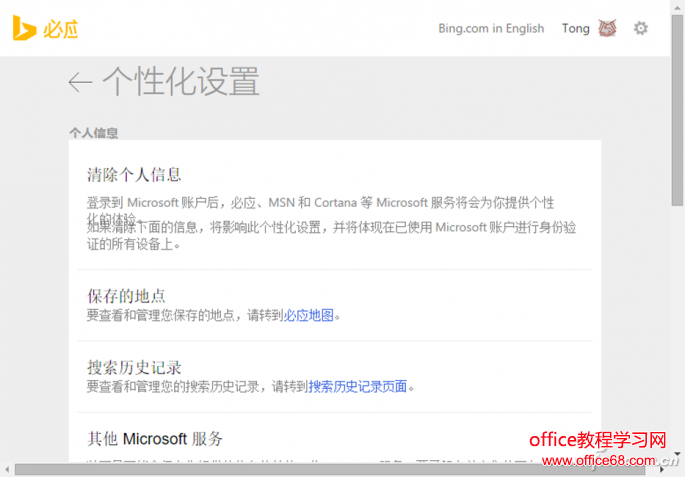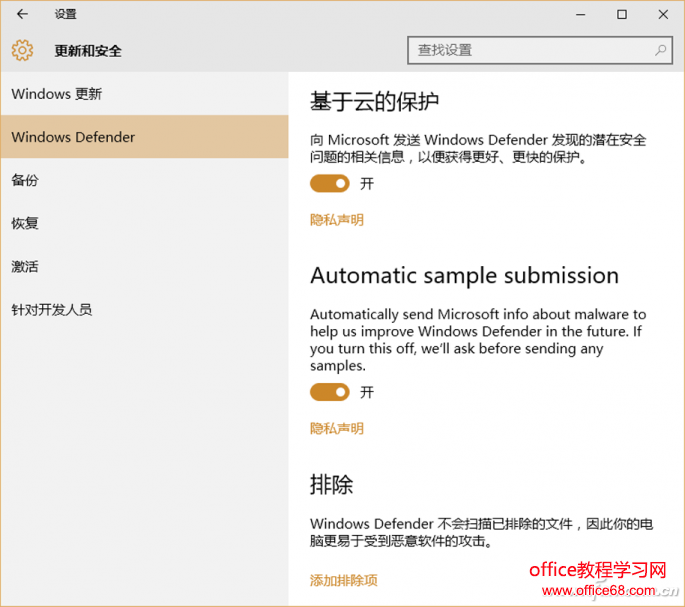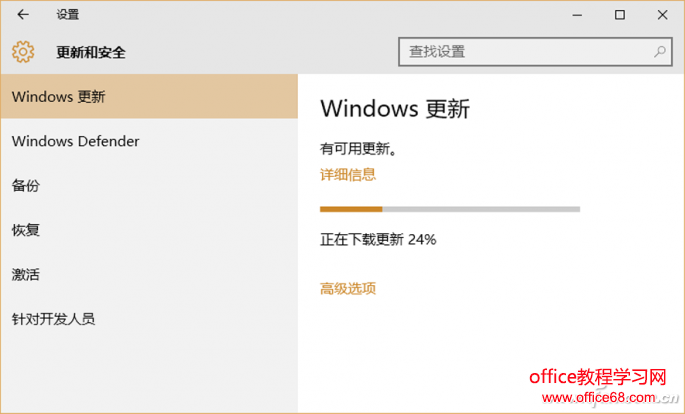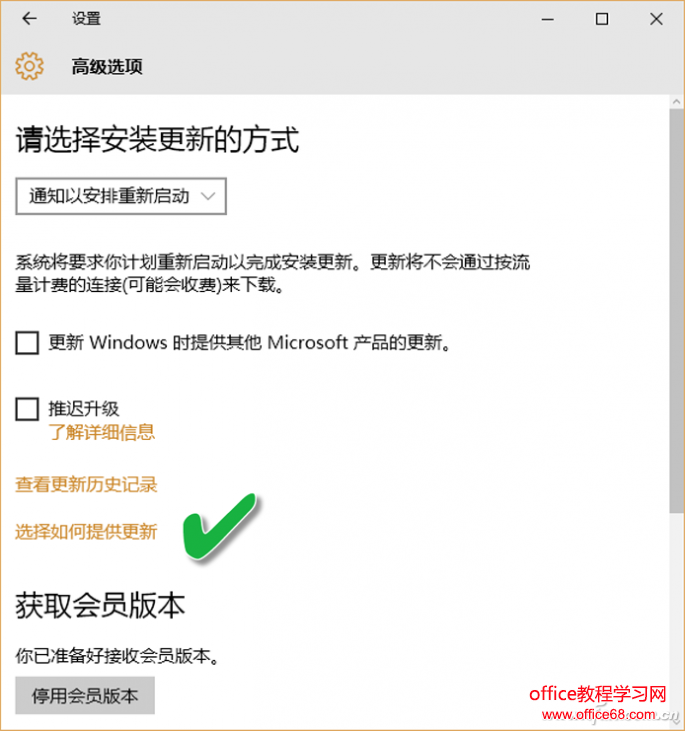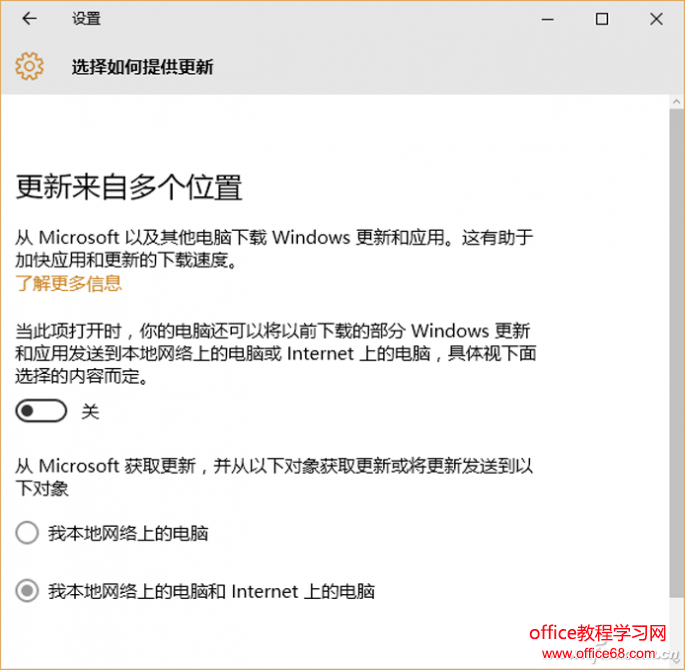|
(图9:用小娜反馈信息请勿包含个人信息) 如果对以上内容心存疑虑,也可以选择将其关闭。通过在Edge浏览器中选择“高级设置”,可禁用Cortana,防止因Contana而泄露上网信息(图10)。通过Contana窗口,点击“设置”按钮,可开启或关闭Cortana功能,设置是否让Contana得知在线搜索结果,还能进行必应安全搜索设置和其他隐私的具体设置(图11)。点击“管理Cortana在云中了解到的我的相关内容”文字链接,可自动登录到Microsoft账户必应网页,对个人各项隐私进行设置(图12)。
(图10:在Edge中禁用Cortana)
(图11:在小娜中进行隐私设置)
(图12:在网页中清除个人信息) 使用安全防护软件中的隐私 Windows 10自带安全防护软件Windows Defender,防护软件会实时扫描电脑中的文件,其中包括“基于云的保护”扫描,这会引起直接向微软发送Windows Defender发现的潜在安全问题的相关信息,以便获得对系统的更好、更快的保护。但其中会涉及到一些用户隐私项目,因此若用户对此心存疑虑或的确不希望向微软发送这些数据信息,则可以通过关闭“基于云的保护”选项来杜绝数据的发送(图13)。
(图13:病毒扫描隐私保护) 小提示: 有关微软隐私的具体信息,请参阅微软官方网站如下地址的详细声明:http://windows.microsoft.com/zh-cn/windows/preview-privacy-statement 安全软件设置中的另一个涉及隐私的选项是“自动样本提交”选项(Automatic sample submission),当Windows Defender在扫描系统的过程中发现问题后,如果该选项打开,就会自动向微软发送相关信息。如果对此项存疑或有其他安全考虑,请在安全设置页面中关闭此选项的开关。 Windows Defender在扫描系统过程中会遍历大多数系统文件和用户文件。如果用户觉得某些文件需要保密,也不存在隐患,希望Windows Defender不去扫描,可以用“添加排除项”的方式来排除对其扫描。在Windows Defender设置窗口中,点击“添加排除项”进行设置。可供排除的项目包括排除某些特定文件、文件夹,或者按文件类型进行过滤,也可以排除某些特定的进程。在排除进程时,任何与该进程相关联的文件也将被排除(图14)。
(图14:设置排除Windows Defender的扫描项) 在Windows系统本身的更新过程中,虽然不涉及明显的隐私数据,但由于新的系统默认采用了一种新的数据更新模式,当使用者的系统获得更新后,系统默认会向用户所在局域网或Internet上的电脑提供更新数据,类似于一种BT的下载上传模式。这样,用户可能会发现,虽然自己没有下载或上传什么任务,但电脑的硬盘灯常亮,其实这是系统自动向其他用户传输更新数据所致。如果觉得这样的数据传输也在影响自己的工作,那也可以算作隐私被侵犯的一种“变态”,若不希望如此,也可以将其关闭掉。 通过系统设置窗口的“更新与安全”选项,选择“Windows更新→高级选项”(图15),在“高级选项”窗口中点击“选择如何提供更新”链接(图16),然后在更新位置选择窗口中,有选择性地关闭更新所使用的两种渠道(仅允许本地网络上的电脑,或本地与Internet二者均不允许)(图17)。
(图15:Windows更新的高级选项)
(图16:选择如何提供更新)
(图17:有选择性地关闭更新的位置) |